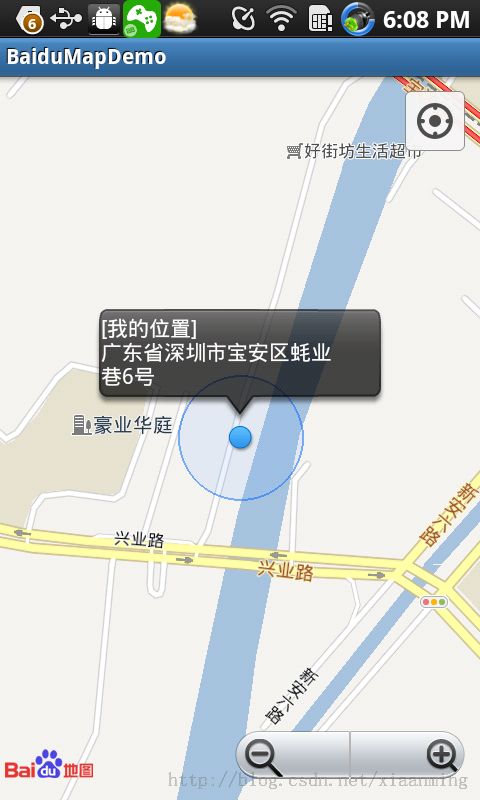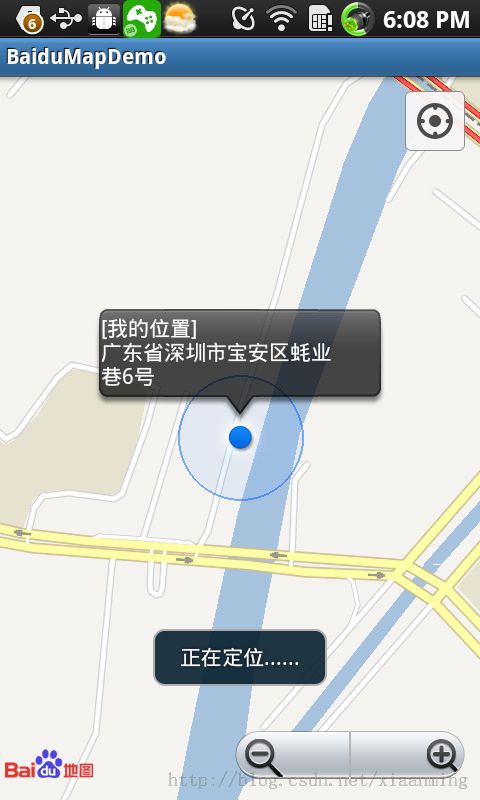Android 百度地图开发(二)--- 定位功能之MyLocationOverlay,PopupOverlay的使用
转载请注明出处http://blog.csdn.net/xiaanming/article/details/11380619
这一篇文章主要讲解的是百度地图的定位功能,然后还有MyLocationOverlay和PopupOverlay两个地图覆盖物的使用,Overlay是“图层”或“覆盖物”的意思,MyLocationOverlay从名字上面理解就是我的位置图层,他能够实现在地图上显示当前位置的图标以及指南针,MyLocationOverlay只负责显示我的位置,位置数据请使用百度定位SDK获取,将获取的位置数据放在一个LocationData结构中并用该结构设置MyLcationOverlay的数据源,即可创建MyLocationOverlay,PopupOverlay就是弹出窗口图层了,跟PopupWindow类似的东西,下面会介绍他们的使用方法
定位我们使用的是百度Android 定位SDKv4.0,我们先了解下定位原理和定位精度
定位原理
使用百度Android定位SDK必须注册GPS和网络使用权限。定位SDK采用GPS、基站、Wi-Fi信号进行定位。当应用程序向定位SDK发起定位请求时,定位SDK会根据应用的定位因素(GPS、基站、Wi-Fi信号)的实际情况(如是否开启GPS、是否连接网络、是否有信号等)来生成相应定位依据进行定位。
用户可以设置满足自身需求的定位依据:
若用户设置GPS优先,则优先使用GPS进行定位,如果GPS定位未打开或者没有可用位置信息,且网络连接正常,定位SDK则会返回网络定位(即Wi-Fi与基站)的最优结果。为了使获得的网络定位结果更加精确,请打开手机的Wi-Fi开关。
定位精度
了解了百度定位的原理和定位精度之后,接下来我们就来使用百度定位SDKv4.0吧
一 . 导入库文件
在使用百度定位SDKv4.0之前,我们要下载最新的库文件,下载地址:点击下载相关库文件,将liblocSDK4.so文件拷贝到libs/armeabi目录下。将locSDK4.0.jar文件拷贝到工程的libs目录下
二 . 布局文件,一个百度地图控件,加一个手动点击实现定位的按钮,放在一个相对布局里面,很简单的布局
<?xml version="1.0" encoding="utf-8"?>
<RelativeLayout xmlns:android="http://schemas.android.com/apk/res/android"
android:layout_width="fill_parent"
android:layout_height="fill_parent" >
<com.baidu.mapapi.map.MapView
android:id="@+id/bmapView"
android:layout_width="fill_parent"
android:layout_height="fill_parent"
android:clickable="true" />
<Button
android:id="@+id/request"
android:layout_width="wrap_content"
android:layout_height="wrap_content"
android:layout_alignParentRight="true"
android:layout_alignParentTop="true"
android:layout_marginRight="10dp"
android:layout_marginTop="10dip"
android:background="@drawable/custom_loc" />
</RelativeLayout>
三 . 界面MainActivity代码,先贴上,然后适当讲解相关代码,我注释也比较清楚
package com.example.baidumapdemo;
import android.app.Activity;
import android.graphics.Bitmap;
import android.os.Bundle;
import android.util.Log;
import android.view.LayoutInflater;
import android.view.View;
import android.view.View.MeasureSpec;
import android.view.View.OnClickListener;
import android.widget.Button;
import android.widget.TextView;
import android.widget.Toast;
import com.baidu.location.BDLocation;
import com.baidu.location.BDLocationListener;
import com.baidu.location.LocationClient;
import com.baidu.location.LocationClientOption;
import com.baidu.mapapi.BMapManager;
import com.baidu.mapapi.MKGeneralListener;
import com.baidu.mapapi.map.LocationData;
import com.baidu.mapapi.map.MKEvent;
import com.baidu.mapapi.map.MapController;
import com.baidu.mapapi.map.MapView;
import com.baidu.mapapi.map.MyLocationOverlay;
import com.baidu.mapapi.map.PopupClickListener;
import com.baidu.mapapi.map.PopupOverlay;
import com.baidu.platform.comapi.basestruct.GeoPoint;
public class MainActivity extends Activity {
private Toast mToast;
private BMapManager mBMapManager;
private MapView mMapView = null;
private MapController mMapController = null;
/**
* 定位SDK的核心类
*/
private LocationClient mLocClient;
/**
* 用户位置信息
*/
private LocationData mLocData;
/**
* 我的位置图层
*/
private LocationOverlay myLocationOverlay = null;
/**
* 弹出窗口图层
*/
private PopupOverlay mPopupOverlay = null;
private boolean isRequest = false;//是否手动触发请求定位
private boolean isFirstLoc = true;//是否首次定位
/**
* 弹出窗口图层的View
*/
private View mPopupView;
private BDLocation location;
@Override
protected void onCreate(Bundle savedInstanceState) {
super.onCreate(savedInstanceState);
//使用地图sdk前需先初始化BMapManager,这个必须在setContentView()先初始化
mBMapManager = new BMapManager(this);
//第一个参数是API key,
//第二个参数是常用事件监听,用来处理通常的网络错误,授权验证错误等,你也可以不添加这个回调接口
mBMapManager.init("7ae13368159d6a513eaa7a17b9413b4b", new MKGeneralListenerImpl());
setContentView(R.layout.activity_main);
//点击按钮手动请求定位
((Button) findViewById(R.id.request)).setOnClickListener(new OnClickListener() {
@Override
public void onClick(View v) {
requestLocation();
}
});
mMapView = (MapView) findViewById(R.id.bmapView); //获取百度地图控件实例
mMapController = mMapView.getController(); //获取地图控制器
mMapController.enableClick(true); //设置地图是否响应点击事件
mMapController.setZoom(14); //设置地图缩放级别
mMapView.setBuiltInZoomControls(true); //显示内置缩放控件
mMapView.setTraffic(true); //设置交通信息图
// mMapView.setSatellite(true); //设置卫星图
// mMapController.setOverlooking(-45); //设置地图俯视角度 ,范围:0~ -45
mPopupView = LayoutInflater.from(this).inflate(R.layout.pop_layout, null);
//实例化弹出窗口图层
mPopupOverlay = new PopupOverlay(mMapView ,new PopupClickListener() {
/**
* 点击弹出窗口图层回调的方法
*/
@Override
public void onClickedPopup(int arg0) {
//隐藏弹出窗口图层
mPopupOverlay.hidePop();
}
});
//实例化定位服务,LocationClient类必须在主线程中声明
mLocClient = new LocationClient(getApplicationContext());
mLocClient.registerLocationListener(new BDLocationListenerImpl());//注册定位监听接口
/**
* LocationClientOption 该类用来设置定位SDK的定位方式。
*/
LocationClientOption option = new LocationClientOption();
option.setOpenGps(true); //打开GPRS
option.setAddrType("all");//返回的定位结果包含地址信息
option.setCoorType("bd09ll");//返回的定位结果是百度经纬度,默认值gcj02
option.setPriority(LocationClientOption.GpsFirst); // 设置GPS优先
option.setScanSpan(5000); //设置发起定位请求的间隔时间为5000ms
option.disableCache(false);//禁止启用缓存定位
// option.setPoiNumber(5); //最多返回POI个数
// option.setPoiDistance(1000); //poi查询距离
// option.setPoiExtraInfo(true); //是否需要POI的电话和地址等详细信息
mLocClient.setLocOption(option); //设置定位参数
mLocClient.start(); // 调用此方法开始定位
//定位图层初始化
myLocationOverlay = new LocationOverlay(mMapView);
//实例化定位数据,并设置在我的位置图层
mLocData = new LocationData();
myLocationOverlay.setData(mLocData);
//添加定位图层
mMapView.getOverlays().add(myLocationOverlay);
//修改定位数据后刷新图层生效
mMapView.refresh();
}
/**
* 定位接口,需要实现两个方法
* @author xiaanming
*
*/
public class BDLocationListenerImpl implements BDLocationListener {
/**
* 接收异步返回的定位结果,参数是BDLocation类型参数
*/
@Override
public void onReceiveLocation(BDLocation location) {
if (location == null) {
return;
}
StringBuffer sb = new StringBuffer(256);
sb.append("time : ");
sb.append(location.getTime());
sb.append("\nerror code : ");
sb.append(location.getLocType());
sb.append("\nlatitude : ");
sb.append(location.getLatitude());
sb.append("\nlontitude : ");
sb.append(location.getLongitude());
sb.append("\nradius : ");
sb.append(location.getRadius());
if (location.getLocType() == BDLocation.TypeGpsLocation){
sb.append("\nspeed : ");
sb.append(location.getSpeed());
sb.append("\nsatellite : ");
sb.append(location.getSatelliteNumber());
} else if (location.getLocType() == BDLocation.TypeNetWorkLocation){
sb.append("\naddr : ");
sb.append(location.getAddrStr());
}
Log.e("log", sb.toString());
MainActivity.this.location = location;
mLocData.latitude = location.getLatitude();
mLocData.longitude = location.getLongitude();
//如果不显示定位精度圈,将accuracy赋值为0即可
mLocData.accuracy = location.getRadius();
mLocData.direction = location.getDerect();
//将定位数据设置到定位图层里
myLocationOverlay.setData(mLocData);
//更新图层数据执行刷新后生效
mMapView.refresh();
if(isFirstLoc || isRequest){
//将给定的位置点以动画形式移动至地图中心
mMapController.animateTo(new GeoPoint(
(int) (location.getLatitude() * 1e6), (int) (location
.getLongitude() * 1e6)));
showPopupOverlay(location);
isRequest = false;
}
isFirstLoc = false;
}
/**
* 接收异步返回的POI查询结果,参数是BDLocation类型参数
*/
@Override
public void onReceivePoi(BDLocation poiLocation) {
}
}
//继承MyLocationOverlay重写dispatchTap方法
private class LocationOverlay extends MyLocationOverlay{
public LocationOverlay(MapView arg0) {
super(arg0);
}
/**
* 在“我的位置”坐标上处理点击事件。
*/
@Override
protected boolean dispatchTap() {
//点击我的位置显示PopupOverlay
showPopupOverlay(location);
return super.dispatchTap();
}
}
/**
* 显示弹出窗口图层PopupOverlay
* @param location
*/
private void showPopupOverlay(BDLocation location){
TextView popText = ((TextView)mPopupView.findViewById(R.id.location_tips));
popText.setText("[我的位置]\n" + location.getAddrStr());
mPopupOverlay.showPopup(getBitmapFromView(popText),
new GeoPoint((int)(location.getLatitude()*1e6), (int)(location.getLongitude()*1e6)),
15);
}
/**
* 手动请求定位的方法
*/
public void requestLocation() {
isRequest = true;
if(mLocClient != null && mLocClient.isStarted()){
showToast("正在定位......");
mLocClient.requestLocation();
}else{
Log.d("log", "locClient is null or not started");
}
}
/**
* 显示Toast消息
* @param msg
*/
private void showToast(String msg){
if(mToast == null){
mToast = Toast.makeText(this, msg, Toast.LENGTH_SHORT);
}else{
mToast.setText(msg);
mToast.setDuration(Toast.LENGTH_SHORT);
}
mToast.show();
}
/**
* 将View转换成Bitmap的方法
* @param view
* @return
*/
public static Bitmap getBitmapFromView(View view) {
view.measure(MeasureSpec.makeMeasureSpec(0, MeasureSpec.UNSPECIFIED), MeasureSpec.makeMeasureSpec(0, MeasureSpec.UNSPECIFIED));
view.layout(0, 0, view.getMeasuredWidth(), view.getMeasuredHeight());
view.buildDrawingCache();
Bitmap bitmap = view.getDrawingCache();
return bitmap;
}
/**
* 常用事件监听,用来处理通常的网络错误,授权验证错误等
* @author xiaanming
*
*/
public class MKGeneralListenerImpl implements MKGeneralListener{
/**
* 一些网络状态的错误处理回调函数
*/
@Override
public void onGetNetworkState(int iError) {
if (iError == MKEvent.ERROR_NETWORK_CONNECT) {
showToast("您的网络出错啦!");
}
}
/**
* 授权错误的时候调用的回调函数
*/
@Override
public void onGetPermissionState(int iError) {
if (iError == MKEvent.ERROR_PERMISSION_DENIED) {
showToast("API KEY错误, 请检查!");
}
}
}
@Override
protected void onResume() {
//MapView的生命周期与Activity同步,当activity挂起时需调用MapView.onPause()
mMapView.onResume();
super.onResume();
}
@Override
protected void onPause() {
//MapView的生命周期与Activity同步,当activity挂起时需调用MapView.onPause()
mMapView.onPause();
super.onPause();
}
@Override
protected void onDestroy() {
//MapView的生命周期与Activity同步,当activity销毁时需调用MapView.destroy()
mMapView.destroy();
//退出应用调用BMapManager的destroy()方法
if(mBMapManager != null){
mBMapManager.destroy();
mBMapManager = null;
}
//退出时销毁定位
if (mLocClient != null){
mLocClient.stop();
}
super.onDestroy();
}
}
- LocationClient定位SDK的核心类,LocationClient类必须在主线程中声明。需要Context类型的参数。Context需要时全进程有效的context,推荐用getApplicationConext获取全进程有效的context,我们调用registerLocationListener(BDLocationListener)方法来注册定位监听接口,BDLocationListener里面有两个方法,onReceiveLocation()(接收异步返回的定位结果),onReceivePoi()(接收异步返回的POI查询结果,POI是“Point of Interest”的缩写,可以翻译成“信息点”,每个POI包含四方面信息,名称、类别、经度、纬度、附近的酒店、饭店,商铺等信息。我们可以叫它为“导航地图信息”,导航地图数据是整个导航产业的基石),我们这里只需要重写onReceiveLocation就行了
- BDLocation封装了定位SDK的定位结果,在BDLocationListener的onReceive方法中获取。通过该类用户可以获取error code,位置的坐标,精度半径,地址等信息,对于其getLocType ()方法获取的error code一些情况
- 61 : GPS定位结果
- 62 : 扫描整合定位依据失败。此时定位结果无效。
- 63 : 网络异常,没有成功向服务器发起请求。此时定位结果无效。
- 65 : 定位缓存的结果。
- 66 : 离线定位结果。通过requestOfflineLocaiton调用时对应的返回结果
- 67 : 离线定位失败。通过requestOfflineLocaiton调用时对应的返回结果
- 68 : 网络连接失败时,查找本地离线定位时对应的返回结果
- 161: 表示网络定位结果
- 162~167: 服务端定位失败
- LocationClientOption 用来设置定位SDK的定位方式,比如设置打开GPS,设置是否需要地址信息,设置发起定位请求的间隔时间等等,参数设置完后调用LocationClient 的setLocOption方法
- LocationOverlay MyLocationOverlay的子类,重写里面的dispatchTap()方法,显示弹出窗口图层PopupOverlay,调用mMapView.getOverlays().add(myLocationOverlay)就将我的位置图层添加到地图里面
- PopupOverlay 弹出图层,这个类还是比较简单,里面只有三个方法,hidePop() (隐藏弹出图层)showPopup(Bitmap pop, GeoPoint point, int yOffset) (显示弹出图层)和showPopup显示多张图片的重载方法,由于showPopup方法只接受Bitmap对象,所以我们必须将我们的弹出图层View对象转换成Bitmap对象,我们调用getBitmapFromView方法就实现这一转换
- BDLocationListener接口的onReceiveLocation(BDLocation location) 方法我还要重点讲解下,我们会发现onReceiveLocation方法会反复执行,他执行的间隔跟LocationClientOption类的setScanSpan()方法设定的值有关,我们设定的是5000毫秒,则onReceiveLocation方法每隔5秒执行一次,注意,当我们设定的值大于1000(ms),定位SDK内部使用定时定位模式。调用requestLocation( )后,每隔设定的时间,定位SDK就会进行一次定位。如果定位SDK根据定位依据发现位置没有发生变化,就不会发起网络请求,返回上一次定位的结果;如果发现位置改变,就进行网络请求进行定位,得到新的定位结果。如果你只需要定位一次的话,这个设置小于1000,或者不用设置就可以了,定时定位时,调用一次requestLocation,会定时监听到定位结果
四 . 在运行程序之前,我们还必须在AndroidManifest.xml进行相关配置和权限的声明
- 在application标签中声明service组件,每个app拥有自己单独的定位service
<service
android:name="com.baidu.location.f"
android:enabled="true"
android:process=":remote" >
</service>
- 声明相关的使用权限
<uses-permission android:name="android.permission.ACCESS_COARSE_LOCATION" />
<uses-permission android:name="android.permission.ACCESS_FINE_LOCATION" />
<uses-permission android:name="android.permission.ACCESS_WIFI_STATE" />
<uses-permission android:name="android.permission.ACCESS_NETWORK_STATE"/>
<uses-permission android:name="android.permission.CHANGE_WIFI_STATE" />
<uses-permission android:name="android.permission.READ_PHONE_STATE" />
<uses-permission android:name="android.permission.WRITE_EXTERNAL_STORAGE" />
<uses-permission android:name="android.permission.INTERNET" />
<uses-permission android:name="android.permission.MOUNT_UNMOUNT_FILESYSTEMS" />
<uses-permission android:name="android.permission.READ_LOGS" />
项目代码,点击下载